Windows 10에서 파일을 백업 및 복원하는 방법
게시 됨: 2021-04-11Windows 10에서 파일을 백업하는 방법을 배우고 싶다면 이 문서를 참고하세요. 여기에서는 Windows 10에서 파일을 쉽게 백업 및 복원할 수 있는 모든 방법을 찾을 수 있습니다.
데이터 백업은 정말 중요하며 사용할 수 있는 방법이 많이 있습니다. 백업은 모든 상황에서 중요하고 중요한 데이터 파일과 폴더를 저장 하는 데 도움이 될 수 있습니다. 사용자가 Windows 충돌, 데이터 삭제 또는 하드웨어 문제를 일으키는 경우가 있습니다. 이러한 모든 종류의 문제는 데이터 제거로 이어질 수 있으며 파일 및 폴더의 백업이 있는 경우에만 복구할 수 있습니다.
Windows 10에서 파일을 복원하고 백업하는 데 도움이 되도록 몇 가지 최상의 방법을 선별했습니다. 이 방법을 시도하여 파일을 쉽게 백업 및 복원할 수 있으며 아래에 언급된 방법을 참조하는 단계를 알 수 있습니다.
Windows 10에서 파일을 백업하는 가장 좋은 방법
다음은 Windows 10에서 파일을 쉽게 백업하는 데 사용할 수 있는 몇 가지 최고의 방법입니다.
1. 외장 하드 드라이브 사용하기
하드 드라이브는 데이터와 파일을 저장하는 데 사용할 수 있는 매우 쉽고 편리한 장치입니다. 많은 브랜드와 다양한 용량의 드라이브가 있으므로 요구 사항에 따라 하드 드라이브를 선택할 수 있습니다. 구매하기 전에 브랜드 및 하드 드라이브 품질에 대한 사용자 리뷰와 전문가 조언을 읽고 읽어보는 것이 좋습니다. 저렴한 가격에 하드 드라이버를 제공하는 많은 브랜드를 찾을 수 있지만 품질은 그다지 좋지 않습니다. 따라서 신뢰할 수 있는 정통 브랜드에서 시도하고 구입하십시오.
하드 드라이브를 구입한 후 아래에 언급된 단계에 따라 Windows 10에서 복원 및 백업 파일을 생성하십시오.
- 외장 하드 드라이브 를 연결한 다음 제어판 을 엽니다.
- 제어판에서 시스템 및 보안 섹션으로 이동합니다.
- 이제 ' 백업 및 복원 ' 옵션을 클릭하십시오.
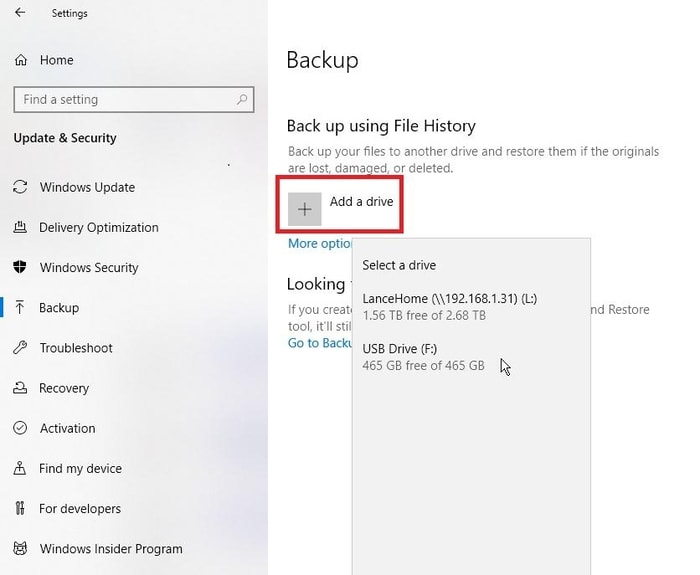
- 그런 다음 ' 시스템 이미지 만들기 ' 옵션을 클릭합니다.
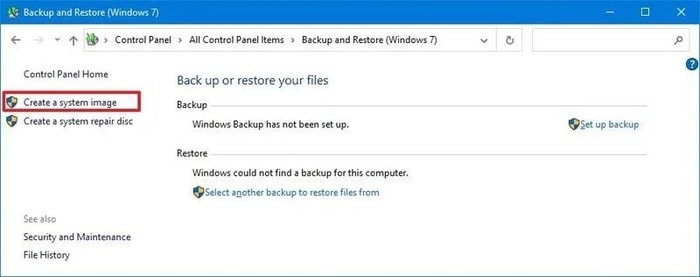
- 이제 하드 디스크 드롭다운 에서 외장 하드 드라이브 를 선택합니다.
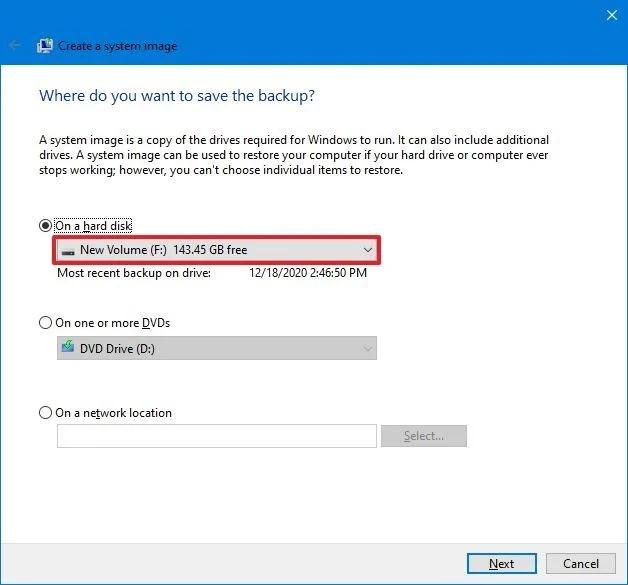
- 그런 다음 백업 위치 를 선택하고 백업을 시작합니다.
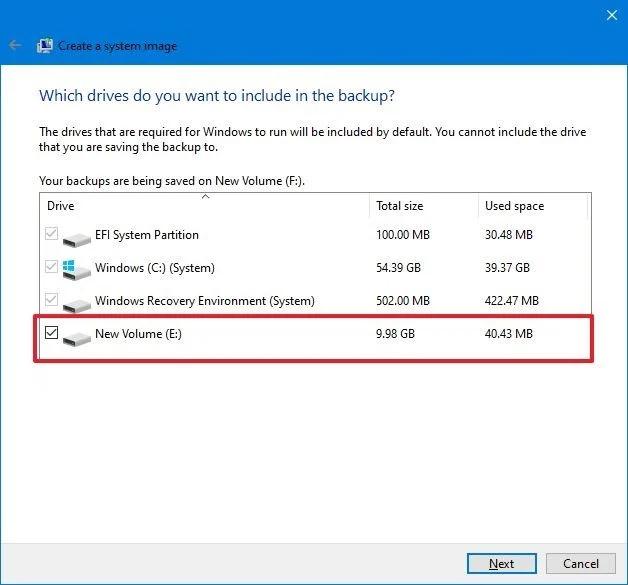
백업해야 하는 데이터의 양에 따라 프로세스에 시간이 걸릴 수 있습니다. 일단 시작되면 다른 모든 작업에 컴퓨터를 정상적으로 사용할 수 있습니다. 백업이 완료되면 알림이 표시되고 시스템 복구 디스크를 만들 것인지 묻는 메시지가 표시됩니다. 컴퓨터에 CD ROM 드라이브가 있는 경우 옵션에 동의하거나 이 옵션을 건너뛸 수 있습니다.
이 방법을 사용하면 Windows 10 t 외장 드라이브에서 파일을 백업하는 방법에 대한 솔루션을 쉽게 찾을 수 있습니다.
또한 읽기: Windows 10/8/7에서 삭제된 파일을 복구하는 방법
2. 시스템 드라이브 사용
이것은 파일을 백업하는 방법에 대한 솔루션을 찾을 수 있는 매우 기본적이고 쉬운 방법입니다. 데이터를 저장할 드라이브를 선택할 수 있습니다. 단계별 지원은 아래를 읽으십시오.
- Windows 버튼을 누르 거나 화면 왼쪽 하단에서 시작 또는 Windows 버튼을 클릭합니다.
- 메뉴가 나타나면 '설정' 옵션을 클릭합니다.
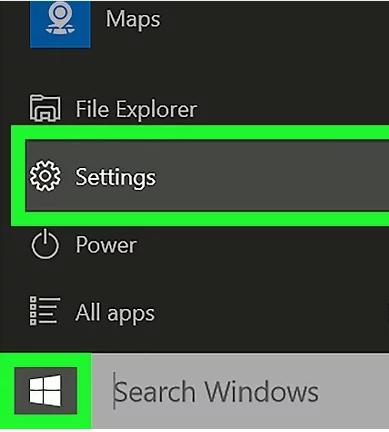
- 설정 창에서 ' 업데이트 및 보안 ' 옵션을 선택하세요.
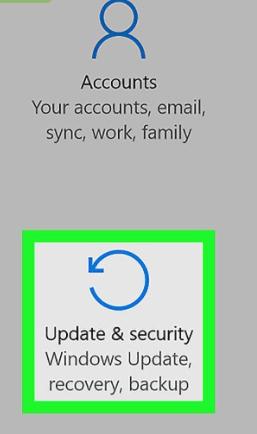
- 백업 옵션을 선택합니다.
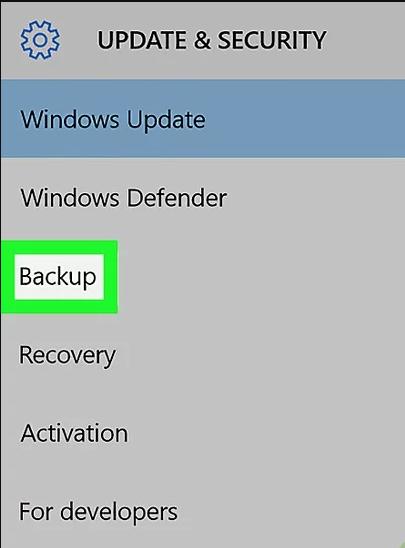
- 그런 다음 ' 드라이브 추가 ' 옵션을 클릭합니다.
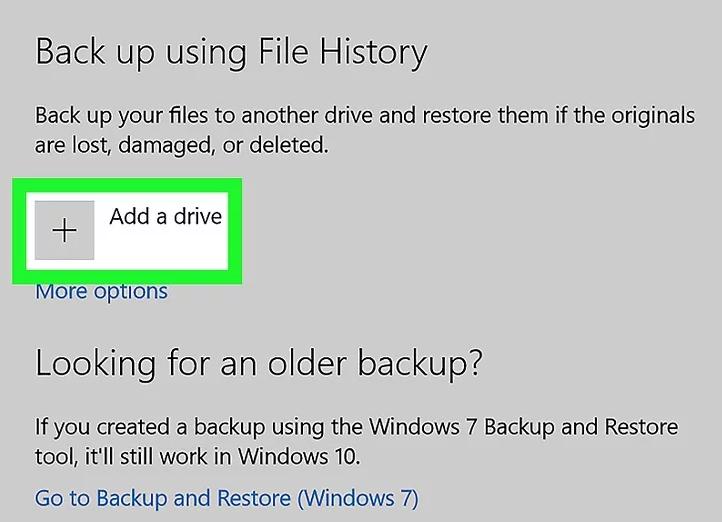

- 이제 백업을 저장할 드라이브를 선택할 수 있습니다.
이것이 Windows 10에서 백업을 생성하고 파일을 백업하는 방법을 배우는 방법입니다.
또한 읽기: Google 드라이브에서 삭제된 파일을 복구하는 방법
3. 클라우드 스토리지 사용
저장된 파일을 쉽게 저장하고 액세스할 수 있는 더 편리하고 더 나은 옵션을 찾고 있다면. 클라우드 스토리지는 선택할 수 있는 최상의 옵션입니다. 공급자가 제공하는 서비스는 구독 계획을 기반으로 합니다. 공간 요구 사항에 따라 요금을 지불해야 합니다. 더 많은 저장 공간이 필요할수록 더 많은 비용을 지불해야 합니다.
Windows 10 또는 클라우드 서비스를 사용하는 다른 버전에 백업 파일을 저장할 때 가장 좋은 점은 어디서든 해당 파일을 쉽게 열고 다시 가져올 수 있다는 것입니다. 데이터 손실 가능성이 매우 적습니다. 사용 가능한 많은 클라우드 스토리지 서비스가 있으며, 그 중 하나를 선택하고 해당 서비스에 가입할 수 있습니다.
클라우드 서비스를 선택한 후에는 원하는 방식으로 파일을 쉽게 업로드할 수 있습니다. 파일을 업로드하려면 인터넷 연결이 좋아야 합니다. 그렇지 않으면 업로드 속도가 느려질 수 있습니다. 파일을 업로드하면 노트북이나 휴대폰을 통해 쉽게 액세스할 수 있습니다. 필요한 경우 파일을 시스템 저장소로 다시 다운로드할 수도 있습니다.
Windows 10 및 이전 버전에서 파일을 쉽게 백업할 수 있는 방법입니다. 프로세스 속도는 시스템마다 다를 수 있으며 백업 크기에 따라 다를 수 있습니다. 프로세스 중 중단으로 인해 데이터가 손실될 수 있으므로 백업하는 동안 인내심을 가지십시오. 우리는 사용자가 그 사이에 프로세스를 중지하려고 시도하여 데이터가 손실되는 일부 경우를 관찰했습니다.
데이터 손실은 Windows 10 및 이전 버전에서 파일 복원이라는 두 번째 하위 주제로 이동합니다. Windows 10에서 파일을 복원하는 데 사용할 수 있는 방법을 살펴보겠습니다.
더 읽어보기: 2021년 Windows를 위한 14가지 최고의 데이터 복구 소프트웨어
Windows 10에서 파일을 복원하는 가장 좋은 방법
Windows 10에서 파일을 백업한 후 해당 파일을 컴퓨터에 다시 가져와야 하는 시간이 지나면 파일을 복원하여 쉽게 다시 가져올 수 있습니다. 복원할 정확한 프로세스를 알아보려면 아래 나열된 방법을 따르십시오.
1. 이미지 도구 사용
이미지 도구 방법은 백업 섹션에서 이미지를 사용하여 백업을 생성하는 데 사용한 방법입니다. 해당 프로세스와 유사하게 파일을 복원합니다. 과정을 알기 위해 계속 읽으십시오.
- 부팅 가능한 드라이브 와 Windows 10의 백업 파일이 있는 드라이브를 연결합니다.
- 컴퓨터를 켭니다.
- USB 부팅 가능한 드라이브 시작 프롬프트가 나타나면 아무 키나 누르십시오.
- 새 Windows 설정 페이지 가 나타나면 해당 페이지에서 다음을 누릅니다.
- 이제 화면에서 맨 아래 옵션(예: 컴퓨터 복원 )을 클릭합니다.
- '문제 해결' 옵션을 클릭합니다.
- 그런 다음 시스템 이미지 복구 를 클릭합니다.
- Windows OS를 선택합니다.
- ' 컴퓨터 이미지 다시 만들기 ' 페이지에서 최근에 추가한 시스템 이미지를 선택하고 '다음' 버튼을 클릭합니다.
- 이제 '다음' 버튼을 클릭한 다음 '마침' 버튼을 클릭합니다.
단계를 완료하면 파일 복원 프로세스가 시작되고 모든 파일이 시스템으로 다시 복원됩니다. 복원 시간은 컴퓨터마다 다르며 복원하려는 파일의 크기에 따라 다릅니다.
복원하는 동안 인내심을 갖고 완료될 때까지 기다리십시오. 프로세스를 중단하면 복원이 실패하고 장치를 부팅할 수 없습니다. 복원 프로세스가 진행되는 동안 장치, 특히 랩톱 및 배터리 구동 장비를 전원에 연결된 상태로 유지하는 것이 좋습니다.
복원 프로세스가 완료된 후 누락된 보안 업데이트를 계속 진행할 수 있습니다. 업데이트하려면 설정으로 이동한 다음 업데이트 및 보안 섹션으로 이동해야 합니다. 업데이트 및 보안 섹션에서 ' Windows 업데이트 '를 클릭한 다음 업데이트 확인을 클릭해야 합니다. 이 단계 후에 시스템은 최근 업데이트를 찾아 컴퓨터에 설치합니다.
새 업데이트는 컴퓨터가 더 빠르게 작동하고 대부분의 프로그램과 호환되도록 합니다. 원하는 경우 시스템 업데이트를 건너뛸 수도 있습니다.
더 읽어보기: 2021년 Windows 10, 8, 7을 위한 15가지 최고의 PC 최적화 소프트웨어
2. 클라우드 스토리지에서 Windows 10의 파일 복원
클라우드 스토리지를 사용하는 것은 매우 편리하고 쉬운 방법입니다. 파일을 쉽게 업로드하고 방해하지 않고 원하는만큼 저장 공간에 보관할 수 있습니다. 파일은 평생 안전합니다. 클라우드 스토리지를 사용하여 Windows 10에서 파일을 백업하고 복원하는 것도 매우 간단합니다.
파일을 복원하려면 파일을 하나씩 다운로드하거나 장치에 다시 저장하거나 전체 폴더에 저장해야 합니다. 선호도에 따라 선택하여 수행할 수 있습니다. 여기에서 다른 백업 방법과 달리 원하는 파일을 백업하고 필요한 파일만 복원할 수 있는 옵션이 있다는 것은 훌륭한 기능입니다.
복원 기능의 가장 좋은 점은 모든 유형의 장치에 파일을 저장할 수 있다는 것입니다. 휴대폰, 랩톱 또는 태블릿에 파일을 저장할 수 있습니다. 언제 어디서나 액세스할 수도 있습니다.
파일을 저장하려면 복원하려는 파일과 파일을 찾기만 하면 됩니다. 파일을 선택한 후 마우스 오른쪽 버튼을 클릭하거나 메뉴를 클릭하여 파일을 저장할 수 있습니다. 몇 초 만에 파일을 다운로드하거나 저장하기 위해 클릭하면 시스템에서 해당 파일에 쉽게 액세스할 수 있습니다.
3. 파일 기록으로 파일 복원
이것은 손실된 Windows 10에서 파일을 복원할 수 있는 또 다른 방법입니다. 시스템에 파일을 백업했다면 아래 단계에 따라 쉽게 찾을 수 있습니다.
- 작업 표시줄 검색 옵션 을 클릭하고 파일 복원을 입력합니다.
- 옵션 목록에서 파일 기록 이 있는 파일 복원 옵션을 선택합니다.
- 복원할 수 있는 모든 파일이 있는 새 창이 열리면 복원할 파일을 클릭합니다 .
- 되돌리려는 파일의 버전 을 복원할 수 있으며 버전을 선택한 후에는 원하는 위치에서 복원할 수 있습니다.
이렇게 하면 Windows 10에서 백업 파일을 복원하는 방법에 대한 솔루션을 쉽게 찾을 수 있습니다.
또한 읽기: 2021년 Windows 10, 8, 7용 20가지 최고의 무료 드라이버 업데이트 [업데이트됨]
Finals Words: Windows 10에서 파일을 백업 및 복원하는 방법
위에서 언급한 방법은 Windows 10에서 파일을 백업하는 방법에 대한 솔루션을 찾는 데 도움이 될 수 있습니다. 요구 사항에 맞는 방법을 선택한 다음 해당 방법 아래에 언급된 단계를 따를 수 있습니다. 다음 단계에 따라 Windows 10에서 파일을 쉽게 백업하거나 복원할 수 있습니다. 단계에 대해 의문 사항이 있는 경우 의견 섹션에 기록할 수 있습니다.
새 하드 드라이브를 구입할 생각이라면 쓸모없는 제품에 돈과 시간을 낭비하는 것을 원하지 않으므로 결론을 내리기 전에 조사를 하는 것이 좋습니다. 요구 사항과 예산을 줄이면 컴퓨터에 가장 적합한 하드 드라이브를 구입하는 데 도움이 됩니다.
